Widget FACT24: Moniteur en ligne
Dans le widget FACT24 Moniteur en ligne, vous pouvez suivre en temps réel l'évolution d'une alerte dès qu'elle a été démarrée dans FACT24 et consulter toutes les opérations, les messages de statut et les résultats pertinents.
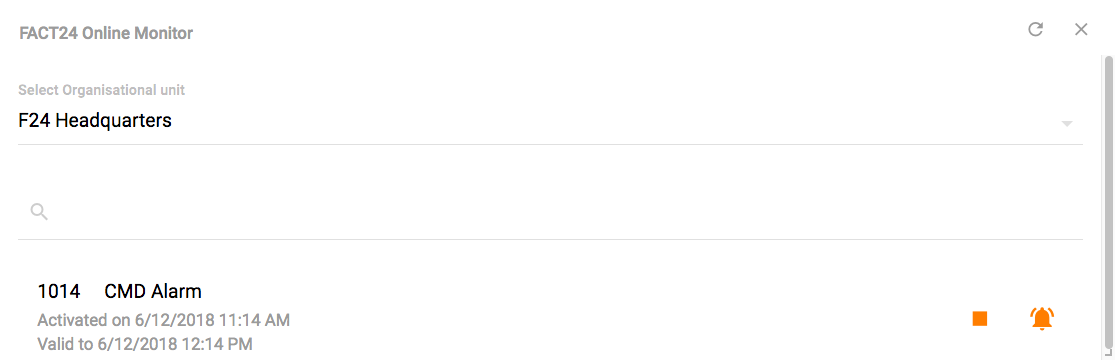
Photo : FACT24 Moniteur en ligne
Pour que l'alerte souhaitée s'affiche, sélectionnez l'unité qui est associée à l'alerte dans le champ de saisie Sélectionner unité organisationnelle.
Les informations suivantes s'affichent : le numéro de l'alerte, sa désignation, quand elle a été déclenchée et combien de temps elle est encore valable.
À l'aide du Symbole de stop vous pouvez stopper l'alerte à tout moment. En cliquant sur le symbole de la cloche, vous obtenez une vue détaillée de l'alerte déclenchée.
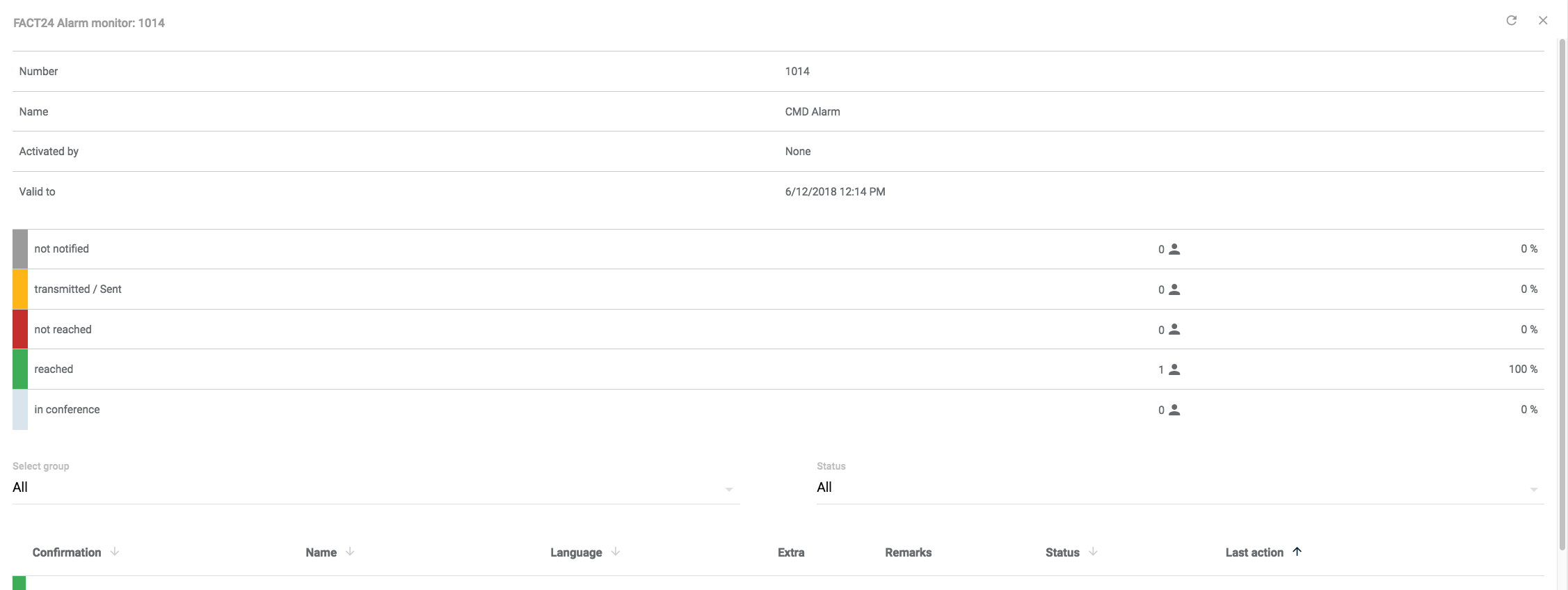
Photo : Détails sur l'alerte déclenchée
Si vous déclenchez une alarme via le widget FACT24 Alertes, vous pouvez procéder avant l'activation à des modifications dans les catégories suivantes : Messages, Groupes et Personnes.
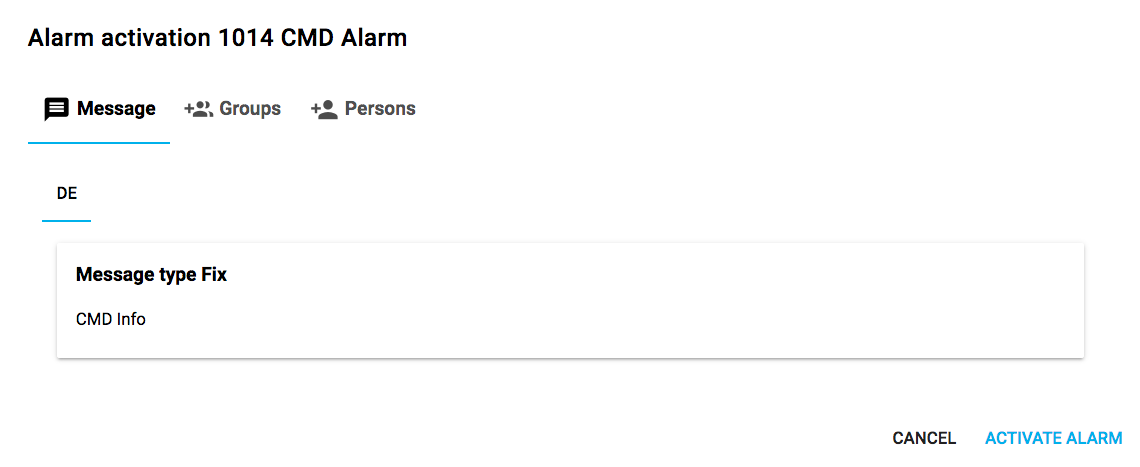
Photo : Déclencher une alerte
Pour déclencher l'alerte, cliquez sur le bouton du même nom à droite sous le widget.
